Para aumentar a velocidade e a eficiência de seu desenho, você pode exibir e efetuar snap à uma grade retangular. Você também pode controlar seu espaçamento, seu ângulo e seu alinhamento.
A grade é um modelo retangular de linhas ou pontos que se aplica a todo o plano XY do sistema de coordenadas do usuário (UCS). Utilizar a grade é semelhante a colocar uma folha de papel milimetrado sob um desenho. A grade ajuda a alinhar os objetos e a visualizar as distâncias entre eles. Ela não é plotada.
O Snap à grade restringe o movimento das miras aos intervalos que você definir. Quando a Snap está ativado, o cursor parece aderir ou "snap", a uma grade retangular invisível quando você cria ou modifica objetos.
Grade e Snap são configurações independentes, mas com frequência são ativados ao mesmo tempo.
Controle do estilo de exibição e da área da grade
É possível alterar o estilo de exibição da grade com várias opções, na guia Snap e Grade da caixa de diálogo Configurações de desenho. Por exemplo, por padrão a grade é exibida como um modelo retangular de linhas, mas você pode alterá-la para o estilo de grade pontilhada herdado quando o estilo visual é definido como Estrutura de arame 2D.
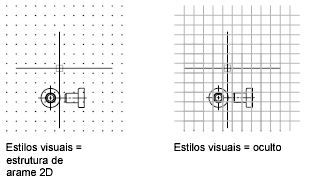
Outra opção de exibição controla a área coberta pela grade. É possível limitar a extensão da grade para uma área retangular em vez de todo o plano XY do UCS. Esta opção é útil se você precisa concentrar seu trabalho em uma parte da área de desenho.
Controlar a frequência de linhas de grades principais
Se a grade estiver exibida como linhas ao invés de pontos. linhas mais escuras denominadas linhas de grades principais são exibidas em intervalos. Ao trabalhar em unidades decimais ou com pés e polegadas, as linhas de grades principais são especialmente úteis para medir distâncias com rapidez. Você pode controlar a frequência das linhas principais da grade na caixa de diálogo Configurações de desenho.
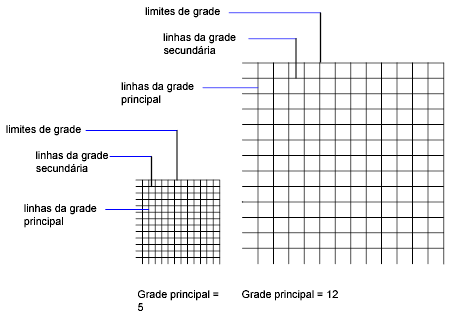
Para desativar a exibição das linhas principais da grade, defina a frequência das linhas principais da grade como 1.
Alterar a grade de forma dinâmica ao efetuar o zoom
Se você aumenta ou diminui o zoom do desenho, o espaçamento da grade é automaticamente ajustado para que esteja mais apropriada à nova ampliação. Esse recurso se chama exibição ajustável da grade.
Por exemplo, se você diminuir o zoom, a densidade das linhas da grade exibidas é automaticamente reduzida. Vice-versa, se você aumenta o zoom, são exibidas linhas de grade adicionais na mesma proporção das linhas principais da grade.
Alteração do espaçamento da grade e do snap
Durante o trabalho, você pode ativar e desativar o modo Grade e Snap e alterar o espaçamento da grade e do snap. O espaçamento do snap não precisa corresponder ao espaçamento da grade. Por exemplo, você pode definir um grande espaçamento de grade a ser utilizado como referência, mas manter um espaçamento de snap menor para especificar pontos com mais precisão.
Alterar a grade e o ângulo de snap e a base
Se precisar desenhar ao longo de um alinhamento ou com um ângulo específico, você poderá alterar a grade e o ângulo de snap ao rotacionar o sistema de coordenadas do usuário (UCS). Esta rotação realinha o cursor na tela para corresponder ao novo ângulo. No exemplo seguinte, o UCS é rotacionado em 30 graus para corresponder ao ângulo da alça de âncora.
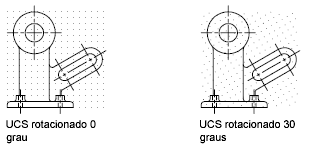
A grade e pontos de snap são sempre alinhados com o UCS de origem. Se você precisar alterar a grade e a origem de snap à grade, mova o UCS.